LH.pl · Dział pomocy
Uruchom aplikację Outlook, a następnie rozwiń menu 'Narzędzia’ i kliknij na ’Konta…’. W oknie które się pojawiło wybierz 'Dodaj’ a następnie ’Poczta…’
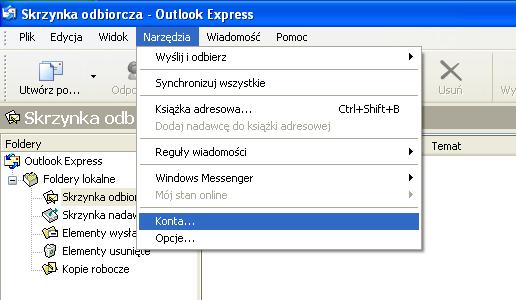
Podaj nazwę skrzynki. Nazwa ta później będzie wyświetlała się w polu jako nadawca wiadomości. Wpisanie poprawnych danych w tym miejscu pozwoli adresatowi wiadomości zidentyfikować nadawcę.
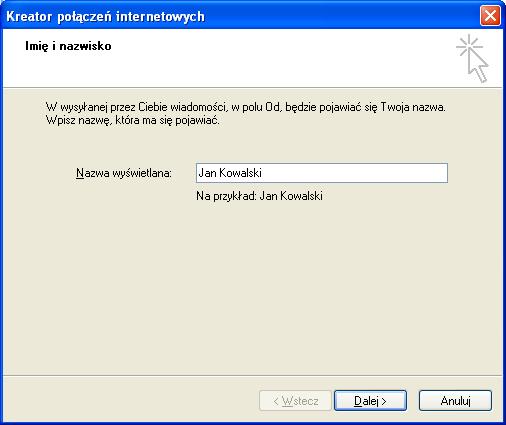
W następnym
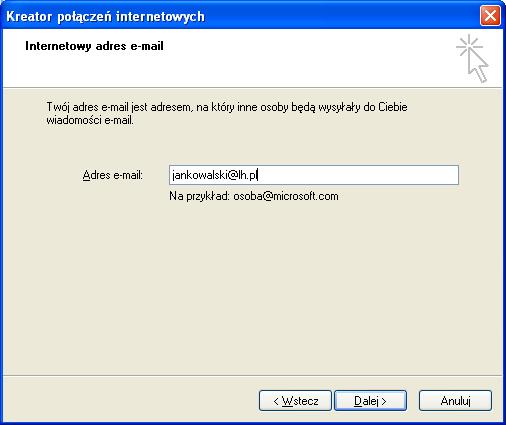
W następnym kroku możesz wybrać, czy chcesz korzystać z serwera poczty przychodzącej POP3 lub IMAP. Musisz także wprowadzić adresy serwerów POP3/IMAP i SMTP.
| Dowiedz się więcej: IMAP czy POP3? Jaki rodzaj serwera poczty przychodzącej wybrać? |
| Dowiedz się więcej: Adresy serwerów poczty przychodzącej i wychodzącej |
Po wybraniu typu serwera poczty przychodzącej i wypełnieniu danych kliknij w przycisk Dalej.
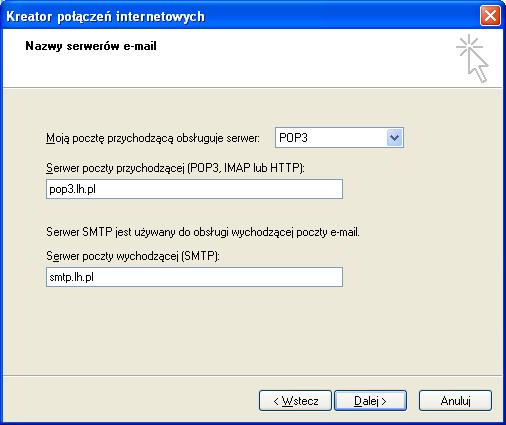
W następnym kroku wyświetli się prośba o podanie danych do logowania. W polu 'Nazwa konta’ podaj pełen adres skrzynki email. Poniżej uzupełnij pole 'Hasło’ i zaznacz opcję ’Zapamiętaj hasło’ a następnie kliknij ’Dalej’.
Dla poprawnego wysyłania wiadomości, należy włączyć tzw. autoryzację SMTP. W tym celu musisz zaznaczyć odpowiednie konto z listy i kliknąć na przycisk „Właściwości”. Następnie przejdź do zakładki „Serwery” i zaznacz „Serwer wymaga uwierzytelnienia”.

Należy także włączyć korzystanie z bezpiecznego połączenia SSL. W celu aktywowania tej opcji, musisz przejść do zakładki „Zaawansowane” i zaznaczyć „Serwer wymaga bezpiecznego połączenia (SSL)”.
Przy poczcie wychodzącej i przychodzącej trzeba ustawić porty – dla POP3 995, dla IMAP 993, a dla SMTP 465. Po zakończeniu konfiguracji, kliknij na „OK”.
